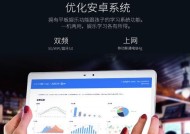如何为电脑安装字体(简单步骤教你给电脑增加个性化字体)
- 数码产品
- 2024-09-25
- 73
- 更新:2024-09-19 13:32:43
在电脑上使用个性化字体可以让我们的文字更加有个性和美观,但是很多人不知道如何给自己的电脑安装字体。本文将详细介绍如何进行字体的安装和设置,让你的电脑拥有更多独特的字体选择。
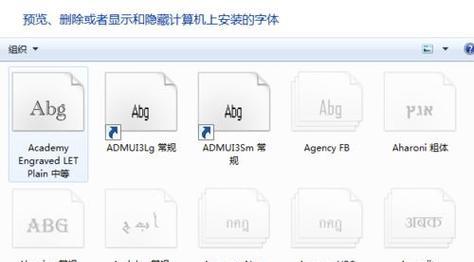
一:检查电脑操作系统的版本和语言设置
在开始安装字体之前,你需要确认自己的电脑操作系统的版本和语言设置。不同的操作系统和语言设置对字体的支持程度有所不同,确保你选择的字体是兼容的。
二:选择适合的字体下载网站
在互联网上有很多字体下载网站可以选择,选择一个信誉良好且提供多种字体选择的网站是很重要的。常见的字体下载网站包括DaFont、Fonts.com、GoogleFonts等。
三:浏览并选择喜欢的字体
在选择字体之前,你可以先浏览网站上提供的各种字体样式。可以按照分类浏览,也可以直接搜索你感兴趣的特定字体。一些网站还提供预览功能,让你在选择之前可以看到字体在不同文本上的效果。
四:下载选定的字体文件
当你确定了喜欢的字体后,可以点击下载按钮将字体文件保存到电脑上。大多数字体下载网站提供免费下载,但也有一些商业字体需要付费购买。
五:解压缩字体文件
下载完成后,你可能会得到一个压缩文件,需要使用解压软件将其解压缩。常见的解压软件有WinRAR和7-Zip等,选择其中一个并打开字体文件。
六:安装字体文件
在解压缩后的文件夹中,你会找到一个或多个字体文件(通常以.ttf或.otf为后缀)。右键点击字体文件,选择“安装”选项,系统将自动安装字体。
七:检查字体是否成功安装
安装完成后,你可以打开文字处理软件(如MicrosoftWord)来确认字体是否成功安装。在字体列表中查找你刚刚安装的字体名称,如果可以找到并选择它,说明安装成功。
八:调整字体设置
有些字体可能需要进行一些调整才能达到最佳效果。你可以在系统设置或文字处理软件中对字体进行调整,如调整字号、行间距和字距等。
九:删除不需要的字体
如果你安装了很多字体,但只使用其中一部分,可以考虑删除不需要的字体以减少系统负担和字体列表的混乱。在控制面板(Windows)或字体册(Mac)中,你可以找到和删除不需要的字体。
十:备份已安装的字体
为了避免意外情况导致字体丢失,建议定期备份已安装的字体。你可以将字体文件复制到外部存储设备或云存储中,以便在需要时进行恢复。
十一:注意版权问题
在下载和使用字体时,要注意版权问题。某些字体可能受到版权保护,需要获得授权才能合法使用。在商业用途或公开发布的场合,最好选择购买经过授权的字体。
十二:分享字体安装方法
如果你的朋友或家人也想拥有相同的字体,你可以告诉他们安装字体的方法。分享是一种很好的方式,让大家都可以享受到个性化字体带来的乐趣。
十三:尝试不同风格的字体
安装了新字体后,你可以尝试在各种场合使用不同风格的字体,如标题、正文、海报等。通过选择合适的字体,可以增加文字的吸引力和表达效果。
十四:了解字体的基本知识
在安装字体之前,了解一些字体的基本知识也是很有帮助的。了解字体的分类、特点和应用场景,可以更好地选择适合自己需求的字体。
十五:
通过本文介绍的步骤,你可以轻松地给自己的电脑安装个性化字体。选择喜欢的字体、下载安装文件、调整设置和备份字体,让你的电脑拥有更多独特的字体选择,提升文字的美观度和个性化。
如何给自己的电脑安装字体
在现代数字化的时代,电脑已经成为人们生活和工作中不可或缺的工具。而字体作为文字的表达形式之一,在美化和个性化文档、设计作品时起着重要作用。本文将为大家介绍如何给自己的电脑安装字体,并给出具体步骤和注意事项。
一、了解字体文件的格式与类型
在开始安装字体之前,有必要了解字体文件的格式与类型。常见的字体文件格式包括TrueType(.ttf)、OpenType(.otf)等。而字体的类型则分为无衬线字体、衬线字体、手写字体等不同风格,根据个人需求选择适合的字体类型。
二、选择适合的字体库网站进行下载
下载字体前,我们需要选择一个可靠的字体库网站,如DaFont、FontSpace等。在这些网站上,你可以找到各种风格和类型的免费字体,以及一些付费字体。建议选择常用的免费字体,以节省成本。
三、打开下载的字体文件
下载完字体文件后,双击打开字体文件,你可以在预览窗口中看到字体的样式和效果。确保这个字体是你所期望的,并且符合你的需求。
四、点击“安装”按钮进行字体安装
在字体文件预览窗口上方,有一个“安装”按钮。点击该按钮后,电脑会自动将该字体安装到系统的字体文件夹中。
五、注意字体版权问题
在下载和安装字体时,我们必须注意字体的版权问题。一些字体可能受版权保护,且仅供个人使用。在商业用途或其他公共场合使用时,请确保已经获得了合法授权。
六、了解系统字体文件夹的位置
系统字体文件夹是存放已安装字体的位置。通常情况下,Windows系统的字体文件夹位于C盘的Windows/Fonts目录下,而Mac系统的字体文件夹则位于Library/Fonts目录下。了解这个位置对于管理和查找已安装的字体非常重要。
七、手动复制字体文件到系统字体文件夹
有时候,我们下载的字体文件可能并不能自动安装。这时,我们可以手动复制这些字体文件到系统字体文件夹中来进行安装。打开系统字体文件夹后,将字体文件复制进去即可完成安装。
八、使用字体管理工具进行安装
除了手动复制字体文件,我们还可以使用一些字体管理工具来进行安装。这些工具能够自动帮助我们批量安装、卸载和管理字体,例如NexusFont、FontBase等。
九、重启电脑使字体生效
在安装完字体后,有时候需要重新启动电脑才能使字体生效。这样,你就能在各种软件中正常使用安装的字体了。
十、应用字体到文字处理软件中
在安装完字体后,你需要将这些字体应用到你的文字处理软件中,如MicrosoftWord、AdobePhotoshop等。打开软件后,在字体选项中找到你安装的字体并应用。
十一、遵循版权规定正确使用字体
在使用已安装的字体时,请遵循字体的版权规定。一些字体可能限制了商业用途,或要求署名作者。请确保你的使用方式符合字体的版权要求,以免侵权。
十二、备份已安装的字体
为了防止意外情况导致字体丢失,建议定期备份已安装的字体。将已安装的字体文件复制到另一个安全的位置,以确保在需要恢复字体时能够快速找到。
十三、选择合适的字体搭配
在设计和排版时,选择合适的字体搭配非常重要。不同字体之间的组合可以产生不同的效果和氛围。要注意字体的风格、大小、粗细等因素,以保持文档或设计作品的整体统一性。
十四、尝试定制字体
如果你想拥有独一无二的字体风格,可以考虑尝试定制字体。有一些在线工具和软件可以帮助你制作个性化的字体,如FontStruct、FontLab等。
十五、
通过本文的介绍,我们学习了如何给自己的电脑安装字体,以及字体文件的格式与类型、字体版权问题、字体管理等方面的知识。通过合理安装和使用字体,我们可以为文档和设计作品增添个性和美感。记住,选择合适的字体并遵守版权规定,让我们的文字更加独特与优雅。